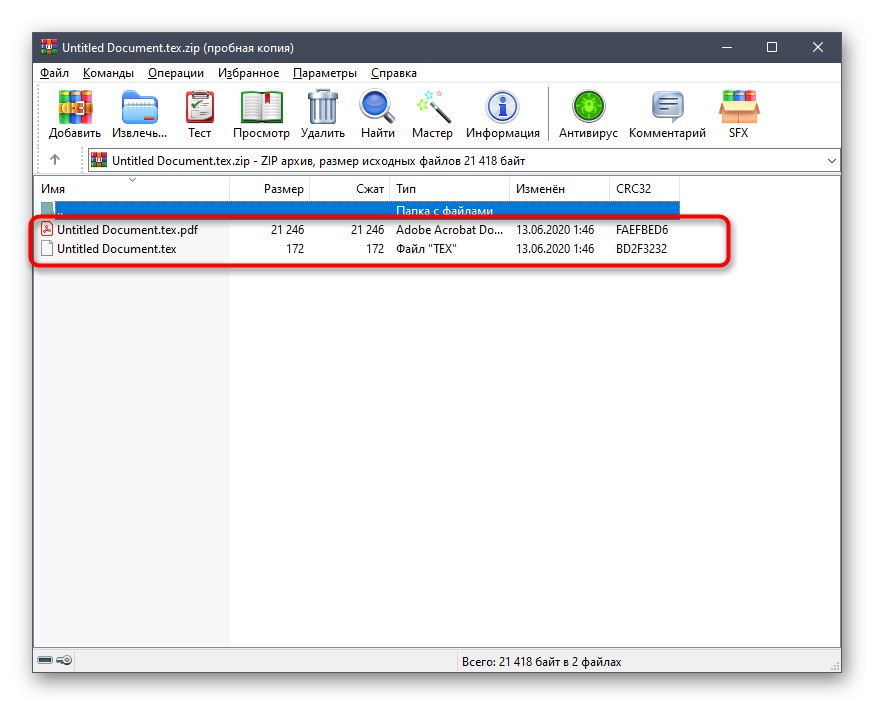1. метод: ТуториалсПоинт
Онлајн услуга ТуториалсПоинт садржи много различитих уређивача, укључујући ЛаТеКс који нас данас занима. Овај алат подржава аутоматско додавање свих потребних симбола, формула, стрелица и других симбола, као и функција, фонтова и операција.
Идите на ТуториалсПоинт Онлине Сервице
- На почетној страници веб странице ТуториалсПоинт, под „Уредници докумената“ изаберите "ЛаТеКс".
- Након отварања уређивача, одмах ће се учитати стандардни пример са истицањем синтаксе. Окно с десне стране приказује резултат компајлирања садржаја.
- Користите доње симболе док се крећете између картица да бисте пронашли жељену ставку.
- Након клика на било коју плочицу, њен садржај ће се аутоматски додати у активно подручје документа у потребном форматирању.
- Пребаците се на картицу „Преглед“да започнете процес компилације и видите резултат у десном блоку.
- Користећи горњу табелу, можете да повежете свој лични профил са ТуториалсПоинтом чувањем пројеката и дељењем директних веза до њих. Исти панел садржи главне елементе за поништавање или понављање радњи.
- Када завршите са уређивањем документа, кликните дугме са стрелицом надоле да бисте га преузели на свој рачунар у ПДФ формату.
- На отварању "Екплорер" подесите име и место датотеке.
- Након преузимања наставите са прегледом садржаја, водећи рачуна да се правилно приказује.









Метод 2: Следећи лист
Оверлеаф је још један популарни ЛаТеКс уређивач на мрежи који подржава дизајн пројеката сличних дрвету и има низ шаблона са унапред направљеним правим распоредом. Процес интеракције са једноставним пројектом изгледа овако:
Идите на онлајн услугу Оверлеаф
- Након одласка на веб страницу Оверлеаф, региструјте се или се пријавите путем налога на било којој подржаној друштвеној мрежи.
- На левој контролној табли кликните "Нови пројекат".
- Након што се прикаже падајући мени, тамо пронађите одговарајући образац или креирајте празан пројекат.
- Када користите предлошке, можете се упознати са различитим опцијама, одређујући одговарајућу.
- На страници са детаљима шаблона кликните „Отвори као предложак“ да иде на уређивање.
- Главни садржај је у ТЕКС датотеци, а уређивач се отвара кликом на стрелицу надесно која се налази лево од блока за преглед.
- Једини недостатак Оверлеафа је недостатак синтаксички форматираних формула и других симбола који се убацују у документ, па ћете сваки стил морати сами да дизајнирате.
- Позвани напредни режим „Обогаћени текст“.
- Овде постоји читав низ основних елемената за форматирање који ће вам помоћи да истакнете одломке, подесите текст подебљано или у курзиву и додате неке специфичне знакове.
- Са леве стране налази се структура налик дрвету, где се коришћене слике и други објекти налазе у одвојеним фасциклама. Промените их или додајте своје било којим редоследом.
- У прозору за преглед постоји дугме "Прекомпајлирај", кликом на који започиње обнова пројекта након уношења промена. Ето и прочитајте резултат.
- Кликните на дугме "Преузимање"ако је пројекат спреман за преузимање на рачунар као ПДФ датотека.
- Добијена датотека се не може правилно уредити, зато унапред се уверите да је сав садржај у исправном формату.













3. метод: ЛаТеКс база
Онлајн услуга ЛаТеКс Басе погодна је у случајевима када корисник унапред зна како да напише одређене знакове у документ и зна како да ради са библиотекама додатака. Очигледна предност овог решења је могућност ручног додавања свих потребних пакета, али само искусни корисници моћи ће правилно да примене ову функцију.
Идите на ЛаТеКс Басе Онлине Сервице
- Одмах након клика на горњу везу, биће приказан ЛаТеКс Басе едитор са готовим шаблоном. Већ састављена верзија приказана је с десне стране.
- Ако треба да креирате пројекат од нуле, постављајући тамо само основне елементе синтаксе, кликните на дугме плус које се налази на горњој табли.
- Кликните дугме у пољу за преузимање додатних пакета.
- Тамо пронађите одговарајуће пакете за коришћење табела, фонтова, математичких формула или веза.
- Када кликнете на један од пакета, бићете преусмерени на његову званичну страницу, где можете добити документацију.
- Једном додани, сви пакети ће бити приказани на почетку кода.
- Функција „Аутоцомпиле“ поједноставити поступак прегледа резултата током уређивања.
- Након завршетка рада на пројекту, пређите на његово преузимање.
- Биће преузет на ваш рачунар као архива, где је једна датотека у ПДФ формату, а друга ТЕКС.